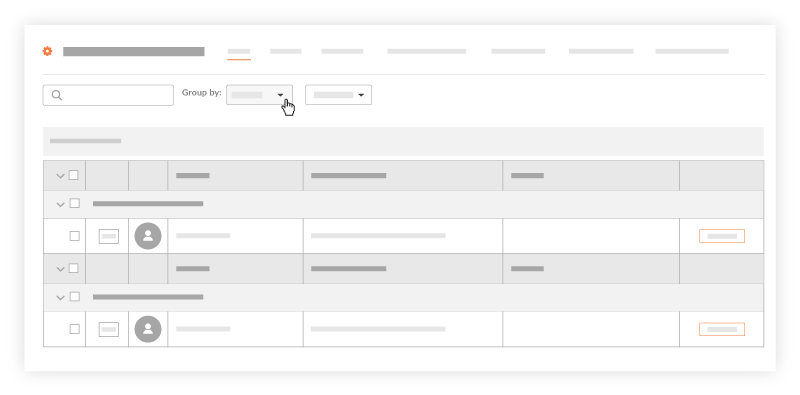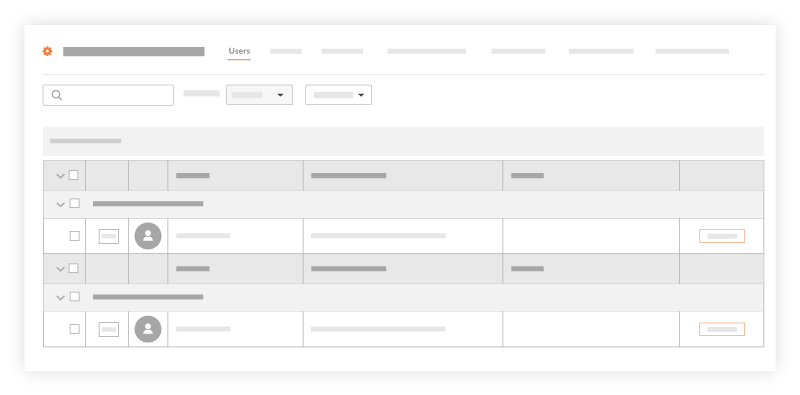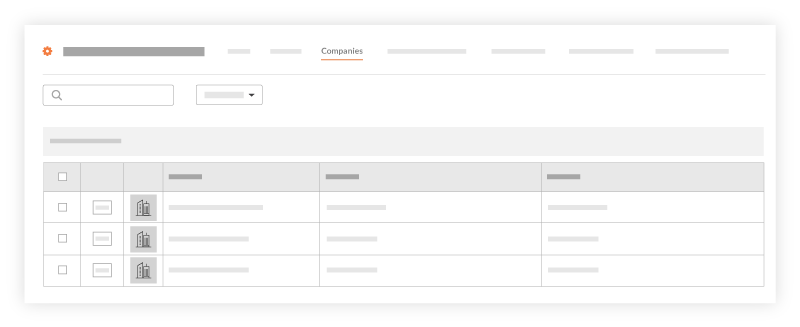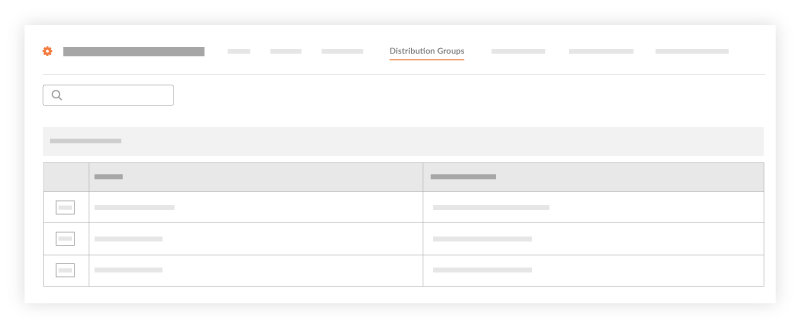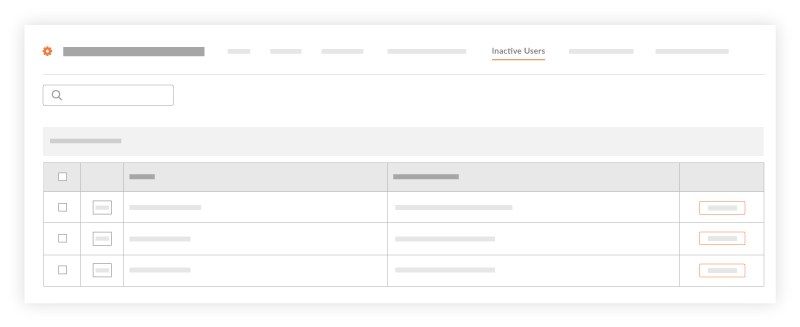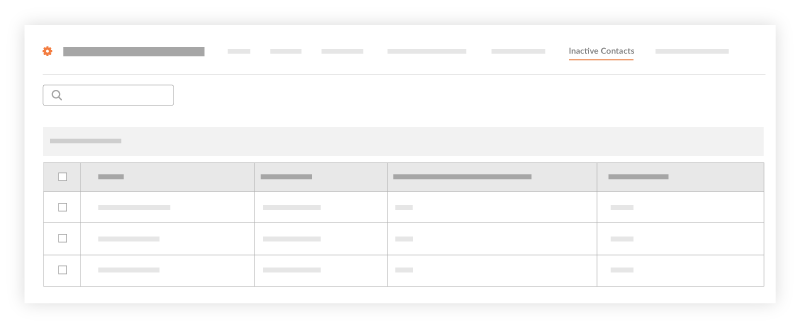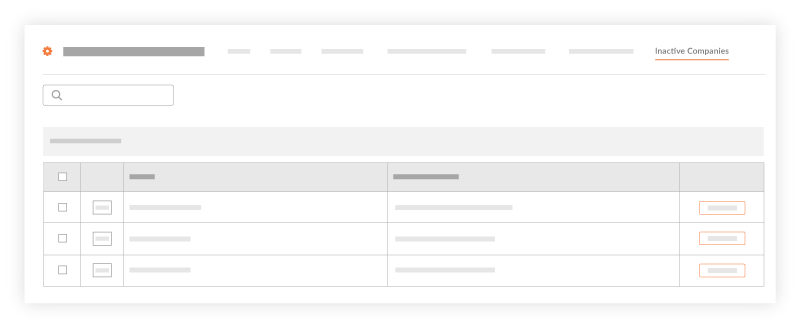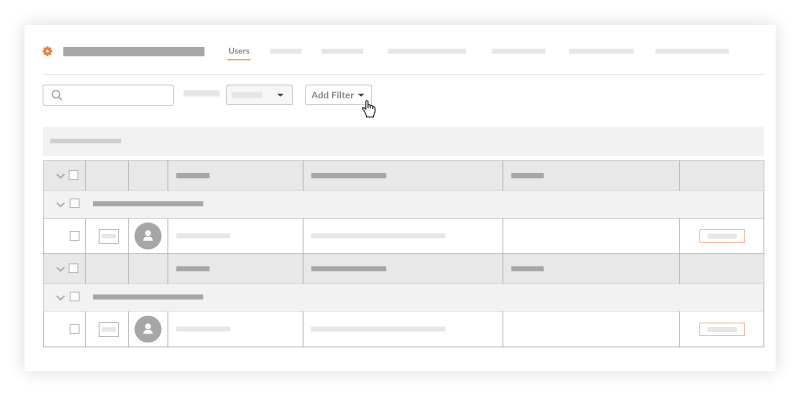搜索和筛选公司目录
目标
使用搜索功能在公司级别目录工具中查找用户、联系人、公司或通讯组。
需要考虑的事项
- 所需用户权限:
- 查看和搜索用户、联系人、公司和通讯组:
- 公司级别目录工具的“只读”级别权限或更高级别权限。
- 查看和搜索非活动用户和非活动联系人:
- 公司级别目录工具的“只读”或“标准”级别权限,并且已在权限模板中启用“创建和编辑用户”细分权限。或者
- 公司级别目录工具的“管理员”级别权限。
- 查看和搜索非活动公司:
- 公司级别目录工具的“只读”或“标准”级别权限,并且已在权限模板中启用“创建和编辑公司”细分权限。
或者 - 公司级别目录工具的“管理员”级别权限。
- 公司级别目录工具的“只读”或“标准”级别权限,并且已在权限模板中启用“创建和编辑公司”细分权限。
- 查看和搜索用户、联系人、公司和通讯组:
- 其他信息:
- 搜索功能会考虑任何选定筛选器参数,并且只搜索筛选结果中的项。
- “联系人”和“非活动联系人”标签页中填充了从一个或多个项目的“事件”和“工作小组”工具创建的联系人。如果公司尚未创建任何联系人(或没有任何启用了这两种工具的项目),则“联系人”和“非活动联系人”标签页留空。
步骤
在公司目录的视图之间切换
搜索公司目录
- 导航到公司级别目录工具。
- 点击所需标签页。你有以下选择:用户、联系人、公司、通讯组、非活动用户、非活动的联系人和非活动的公司。
- 在搜索字段中输入所需条件。
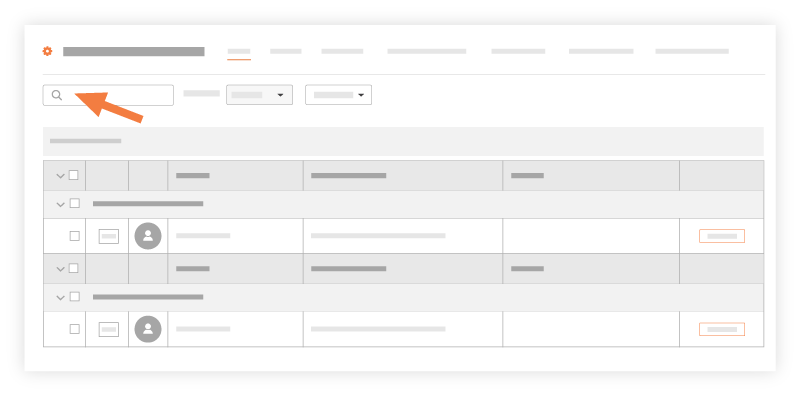
- 按 ENTER 键或点击搜索字段中的放大镜。
注意:- 要了解有关搜索的更多信息,请参阅目录工具中搜索了哪些字段?
系统会显示符合输入条件的所有项。
向公司目录添加筛选器
- 导航到公司级别目录工具。
- 点击支持的标签页。你有以下选择:用户或公司。
注意:联系人、通讯组、非活动用户、非活动联系人或非活动公司标签页不支持添加筛选器。 - 点击用户标签页。然后,从添加筛选器下拉列表中选择以下选项之一:
- 点击公司标签页。然后,从添加筛选器下拉列表中选择以下选项之一:
- 要按公司的成本编号列表筛选结果,请选择[公司名称]成本编号。 请参阅添加公司成本编号。
- 如果 Procore 管理员启用了 Procore + ERP 集成,请选择[ERP 集成名称]成本编号。这将按为特定集成 ERP 系统配置的成本编号筛选列表。请参阅为 ERP 集成配置成本编号首选项。
- 如果 Procore 管理员已设置在公司 Procore 账户中使用的行业,请选择行业。请参阅添加自定义行业。
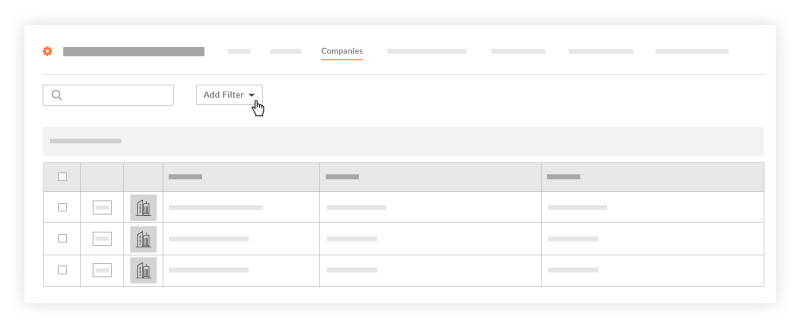
在公司目录中按公司对用户分组
- 导航到公司级别目录工具。
- 点击用户标签页。
- 从分组依据列表中,选择公司。
注意:分组依据列表仅在用户标签页上可用。
这会按用户关联的公司对列表中的用户进行排序。